安卓应用 新手指南:apk文件打开方法与常见问题全解析
- 问答
- 2025-08-22 03:42:36
- 6
【小技巧大用处】2025年安卓APK安装包管理迎来新变化!近期部分品牌手机系统更新后,安装外部应用时新增了自动安全扫描提示,让用户操作更安心,如果你是刚接触安卓的新手,这份超实用的APK使用指南一定能帮到你——
📦 什么是APK文件? APK全称Android Package,相当于安卓应用的“安装包”,就像电脑上的.exe程序安装文件,通过APK才能把应用安装到手机里,一般通过应用商店下载应用时系统会自动安装,而手动下载APK则需自己操作安装过程。
🔧 四种安装方法详解
-
直接点击安装 在文件管理器中找到下载的APK文件(通常在「Download」文件夹),点击后按提示操作即可,注意:首次安装时系统可能会提示「允许来自此来源的应用」,需要开启权限。
-
使用第三方工具 可以用ES文件浏览器、MT管理器等工具安装,这些应用自带APK管理功能,还能批量安装。
-
ADB命令行安装(适合进阶用户) 连接电脑后通过命令「adb install filename.apk」安装,适合调试或安装失败时使用。
-
应用商店辅助 部分应用商店(如酷安)提供本地APK安装功能,会自动识别手机内的安装包。
❌ 常见问题排雷指南 Q1:安装时显示“禁止安装” 打开设置→安全→开启「未知来源应用」权限(不同品牌手机路径略有差异,2025年新系统通常在「应用特殊权限设置」中)。
Q2:提示“安装包已损坏” 重新下载APK文件,建议通过官网或可信渠道获取,2025年起多数应用已支持APK签名验证,可通过「APK签名验证工具」检查完整性。
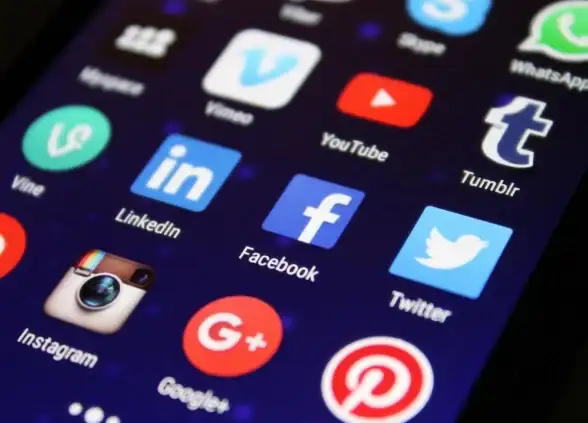
Q3:安装后闪退/无法打开 可能是应用与系统版本不兼容(比如Android14以上系统部分32位应用无法运行),或缺少谷歌服务框架。

Q4:安全风险提示 正规渠道下载的APK可放心安装,若持续报警,建议用手机管家进行病毒扫描(2025年主流手机都内置了安装前自动扫描功能)。
🔐 安全提醒
- 优先从应用官网或知名应用商店下载
- 安装前注意查看应用请求的权限(尤其要警惕索要短信/通讯录权限的非必要应用)
- 安卓13以上系统建议开启「安装时安全检查」功能
- 定期清理残留APK安装包减少存储空间占用
记得收藏这份指南,遇到安装问题时翻出来看看哦!(◍•ᴗ•◍)
本文由 阚代玉 于2025-08-22发表在【云服务器提供商】,文中图片由(阚代玉)上传,本平台仅提供信息存储服务;作者观点、意见不代表本站立场,如有侵权,请联系我们删除;若有图片侵权,请您准备原始证明材料和公证书后联系我方删除!
本文链接:https://cloud.7tqx.com/wenda/691028.html
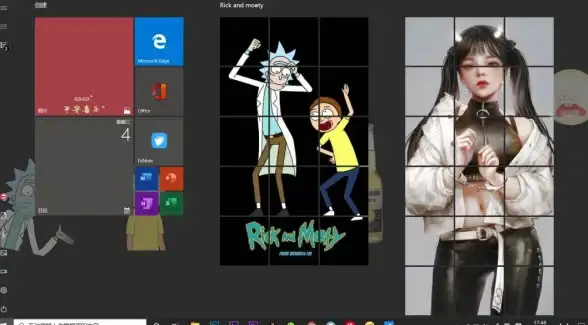



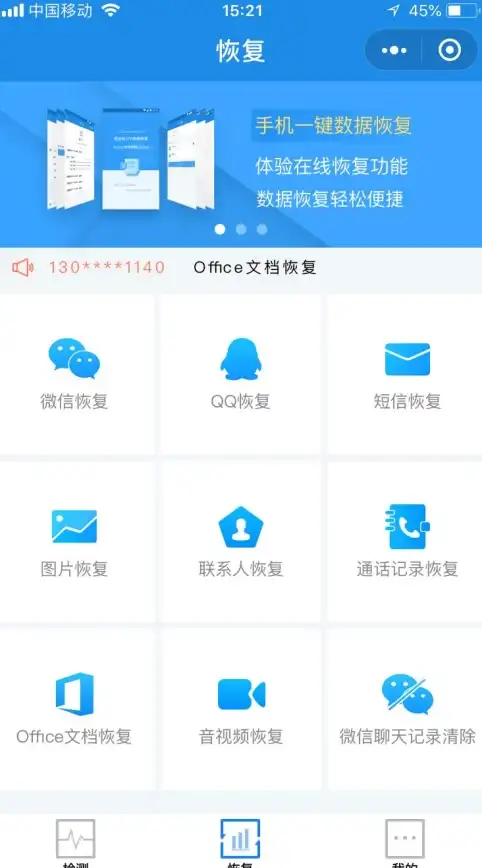




发表评论